
知犀思维导图电脑版
3.2.4 官方版- 软件大小:1.34 MB
- 软件语言:简体中文
- 更新时间:2024-11-28
- 软件类型:国产软件 / 办公软件
- 运行环境:WinXP, Win7, Win8, Win10, WinAll
- 软件授权:免费软件
- 官方主页:https://www.zhixi.com/
- 软件等级 :
- 软件厂商:苏州知犀信息科技有限公司
- 介绍说明
- 下载地址
- 精品推荐
- 相关软件
- 网友评论
知犀思维导图电脑版可以帮助用户快速在软件上编辑思维导图,如果需要整理一个项目或者是制作项目大纲就可以通过创建思维导图的方式将各种与项目相关的内容添加到分支上,这样就可以在图形的界面查看项目全部内容,各种与项目相关的节点全部清晰显示,并且可以插入备注文字,插入图像内容,让用户在查看思维导图的时候可以知道节点明细内容,软件也提供关联线添加功能,可以将多个项目相关的节点快速连接,通过查看思维导图的连接线就可以知道项目子节点之间的关系,软件功能还是非常多的,需要就可以下载使用!
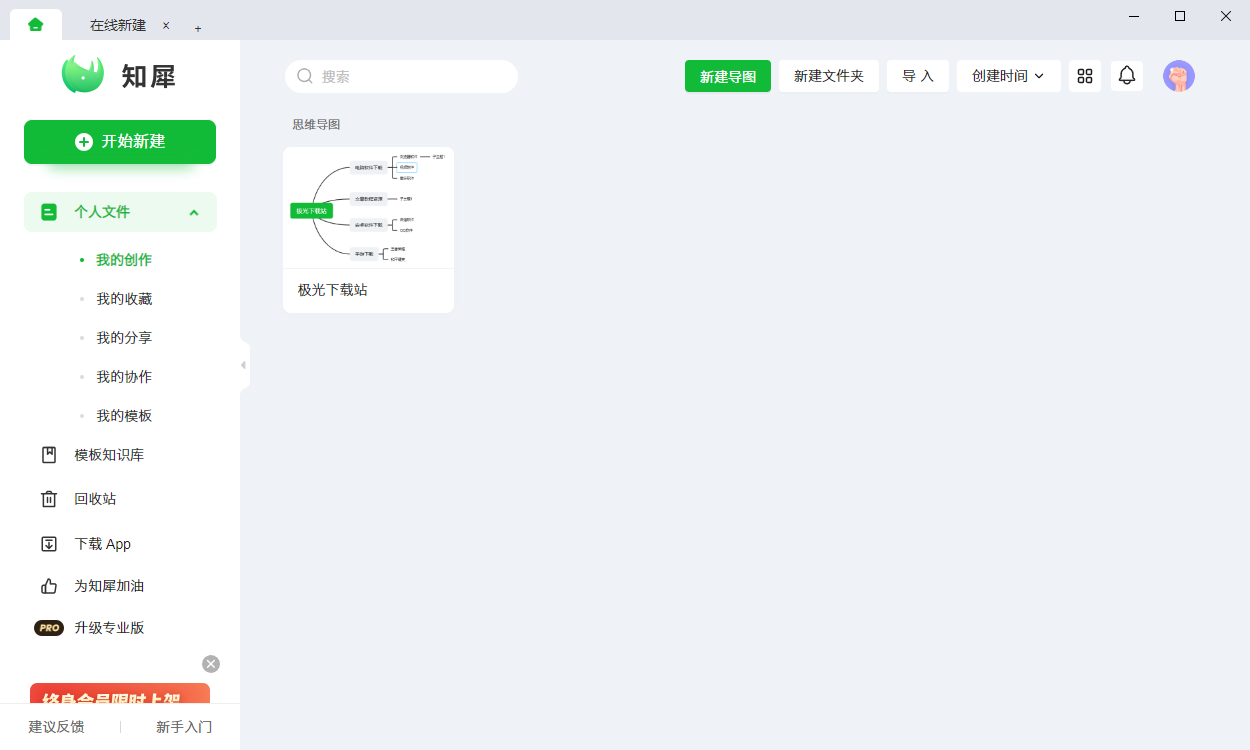
软件功能
1、可以在软件制作各种类型的关系图或者是思维导图
2、支持导入功能,支持格式:xmind(.xmind)、知犀文件(.zxm)、Freemind(.mm)
3、支持多种格式保存,可以直接将思维导图保存为png图像,方便在本地使用
4、支持制作为无背景的图像,方便制作PPT的时候插入思维导图
5、支持导出为PDF、Word、excel、txt等格式
6、支持导出为Markdown格式,方便使用其他软件打开思维导图
7、支持风格设置,可以在软件切换不同的思维导图风格,可以选择新的结构显示思维导图
8、支持节点样式设置,可以调整显示属性,可以设置文字属性
9、支持大纲显示功能,制作完毕的思维导图可以查看大纲内容,可以对大纲独立导出保存
10、支持添加关联线、概要、备注、图片、超级链接、公式、附件内容
11、支持协作功能,可以在软件上启动协作,邀请成员加入设计
12、支持分享功能,可以在软件创建思维导图分享链接,也可以创建模板分享链接
13、支持云端保存功能,登录自己的软件就可以保存到云端,方便在其他设备同步
软件特色
1、格式刷
设计好的样式,通过格式刷可以快速复制到其他节点。
2、添加图片
选中任一节点,选择上传图片,让内容达到图文并茂。
3、快捷键查看
所有可以使用的快捷键汇总,鼠标点击即可预览。
4、字体设置
可以自由设置字体颜色、粗细、大小以及其他格式等。
5、间距设置
可根据需要自由调节节点之间的水平与垂直方向。
6、颜色设置
可根据主题颜色或自身需求自由设置边框及填充颜色。
7、概要
几个节点之间的关系除了父主题外还可以用概要补充表述。
8、添加图标
通过图标设计让各个节点主次之间更加明了,分出优先级等。
9、文件管理
可以自由调整文件存放位置,多余文件也可以选择删除
10、完全免费,所有功能任意使用
不用担心创作正酣的时候被告知收费,知犀思维导图完全免费了所有功能,丰富且简单的功能助你提高效率
11、海量模板,提供精品案例参考
面对新事物、新工作没有思路的情况下,知犀模板知识库有众多用户在不断分享自己的模板,大家的经验可以帮你提供最全面的参考
12、云端存储,分享查看超方便
不用担心分享的思维导图对方无法打开,知犀提供链接分享、图片分享和PDF分享方式,兼容性好且方便
13、轻松上手,流水般的使用体验
不用担心操作难的问题,知犀思维导图拥有简洁明了的界面设计以及完善的教程,助你轻松上手,实现思维导图的创作
使用方法
1、将知犀思维导图电脑版安装到电脑,点击立即安装
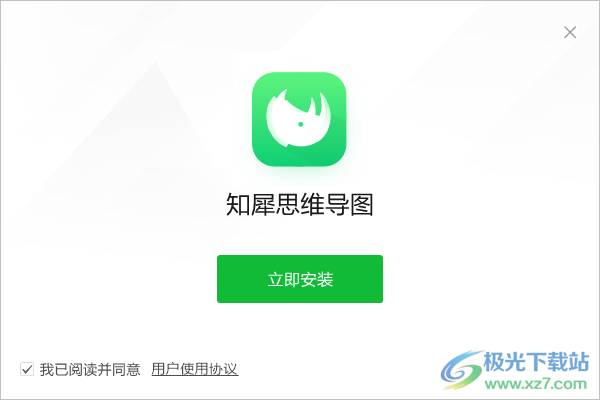
2、等待软件安装结束就可以直接登录软件使用
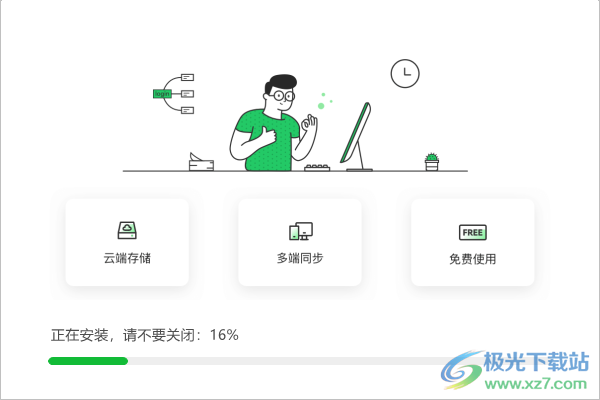
3、如图所示,这里是软件的引导界面,可以选择创建新的思维导图,可以选择管理个人文件
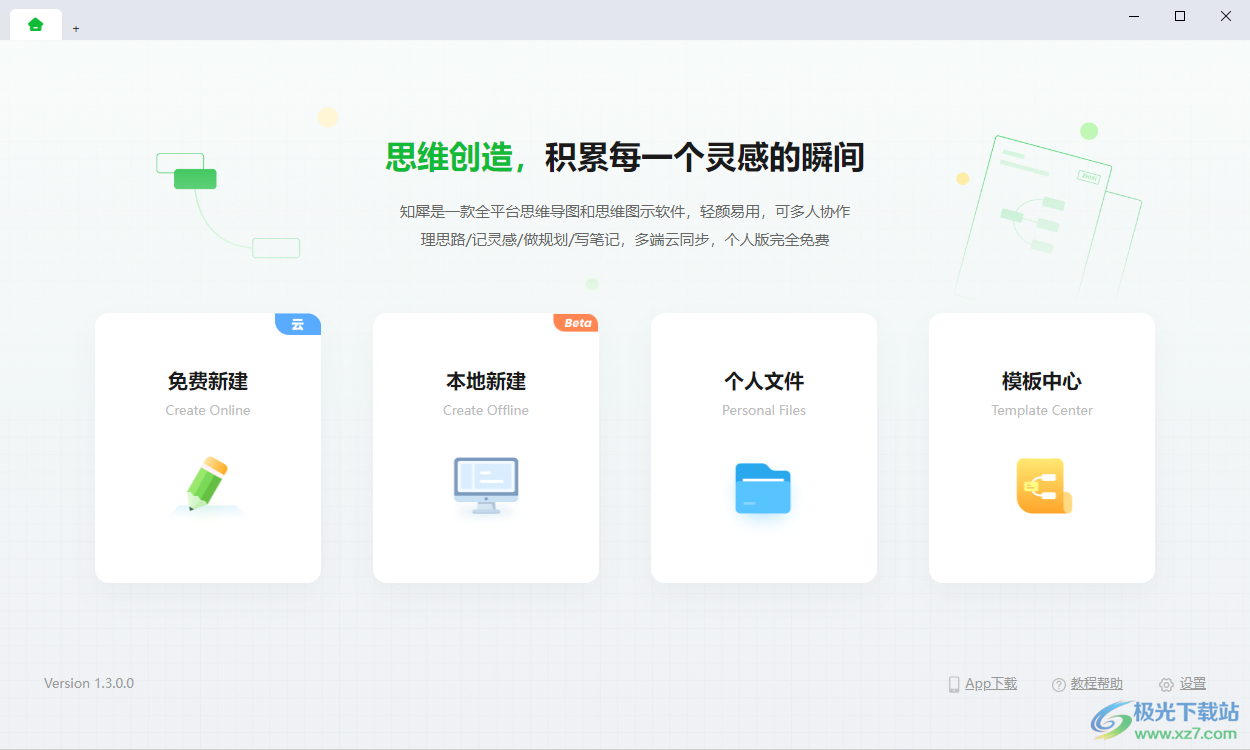
4、知识库界面,如果对软件的功能不了解就可以查看操作指南
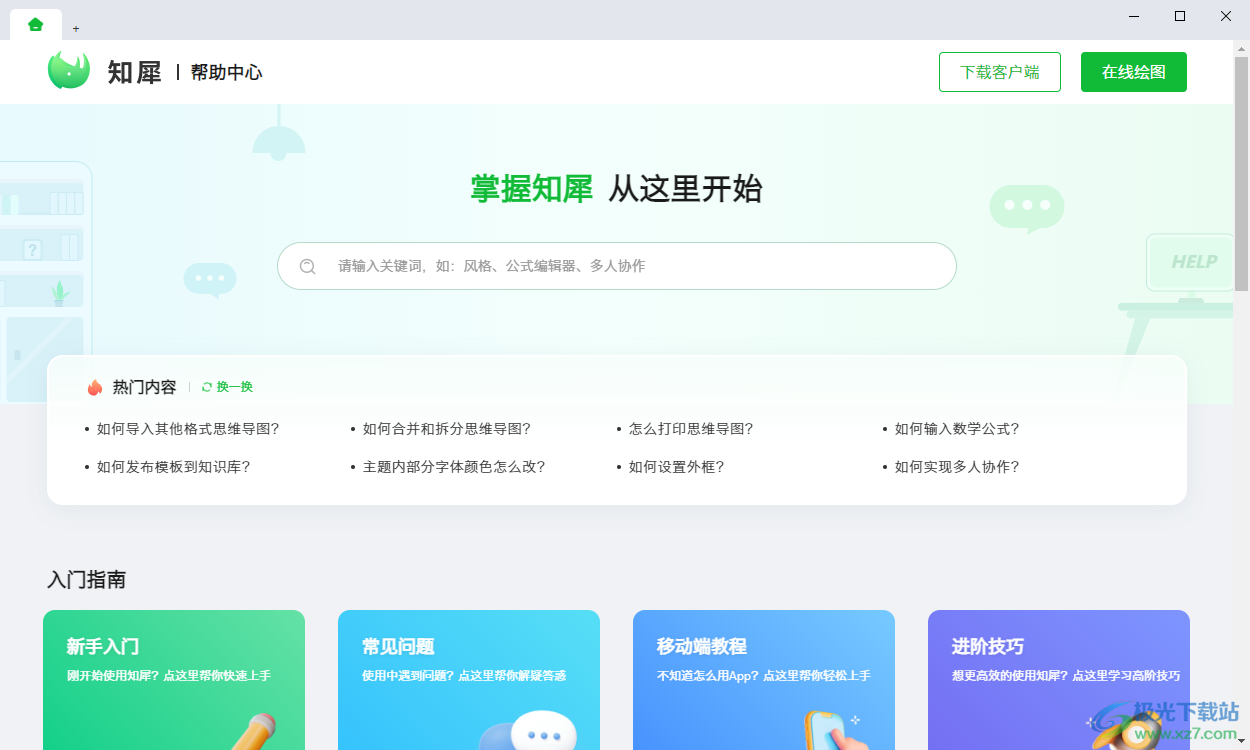
5、模板内容,可以在这里查看软件提供的设计模板,可以选择不同行业的思维导图模板使用
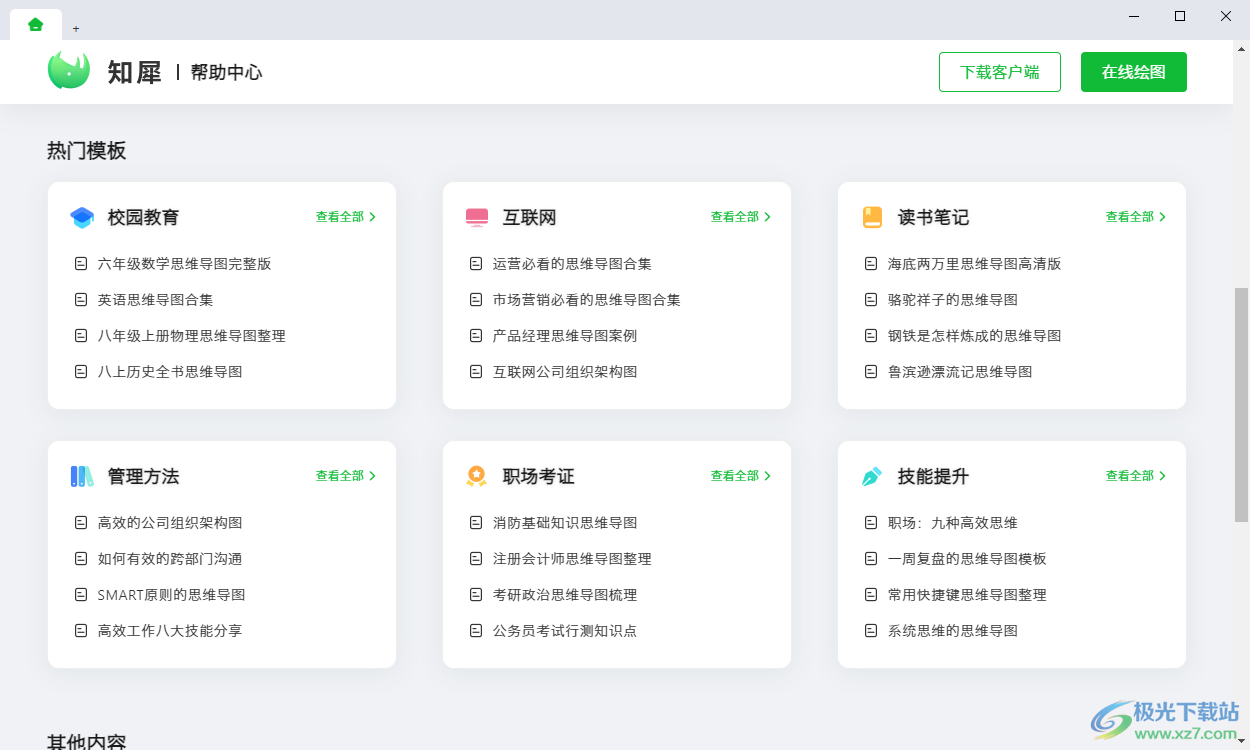
6、这里是新建界面,可以选择一种结构使用,可以选择向右逻辑图、思维导图、括号图、顺序图
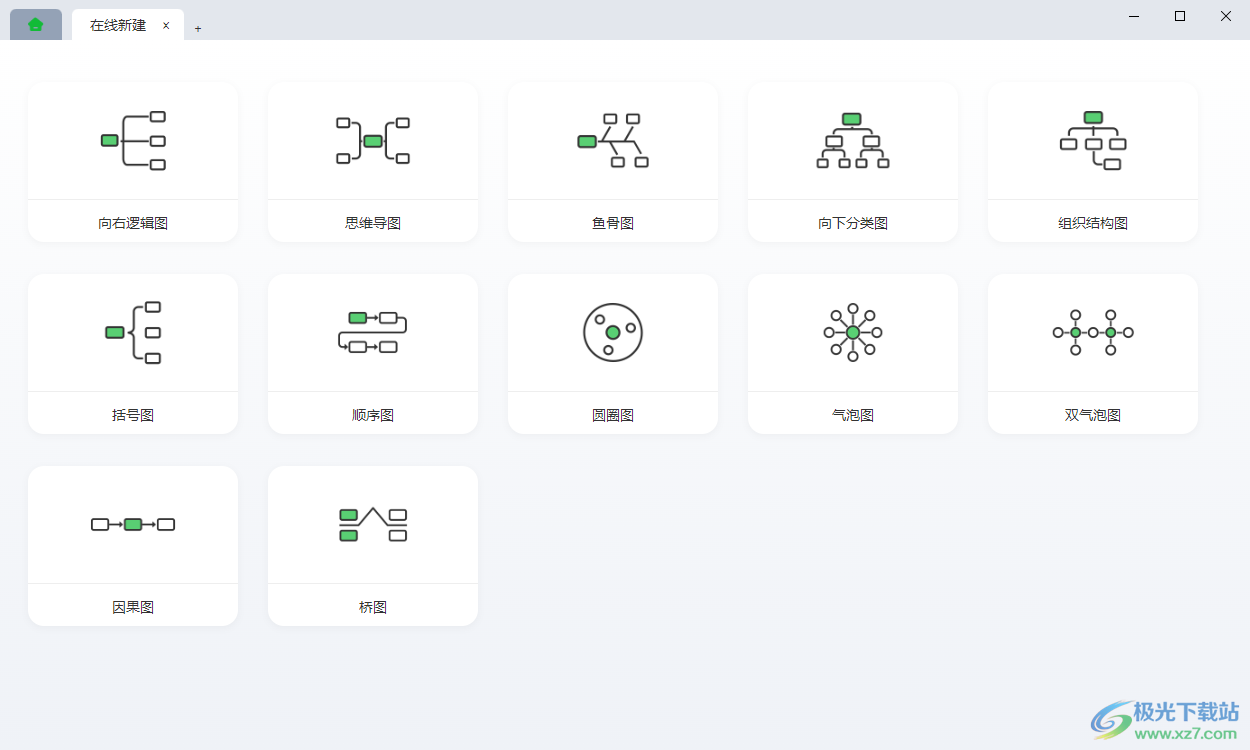
7、需要登录软件才能设计,手机扫描二维码关注公众号就可以使用软件
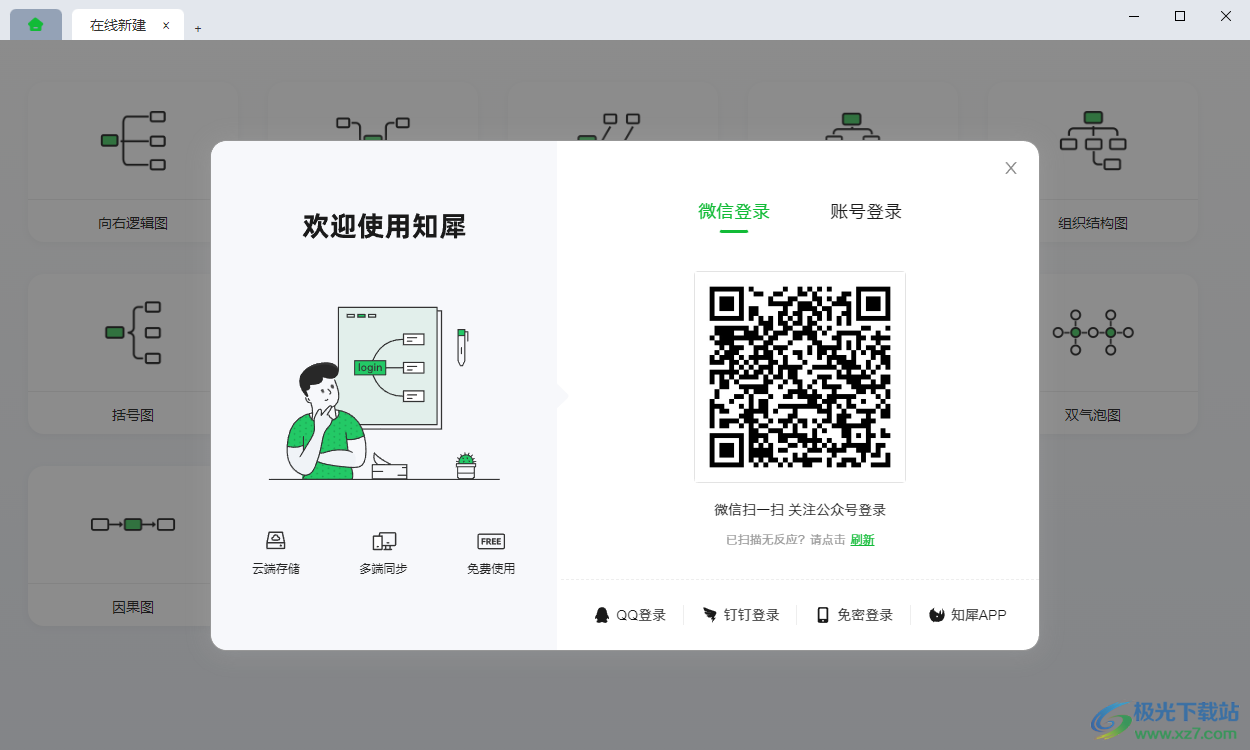
8、提示绑定手机,您需要输入手机号,获取验证码输入到软件完成绑定
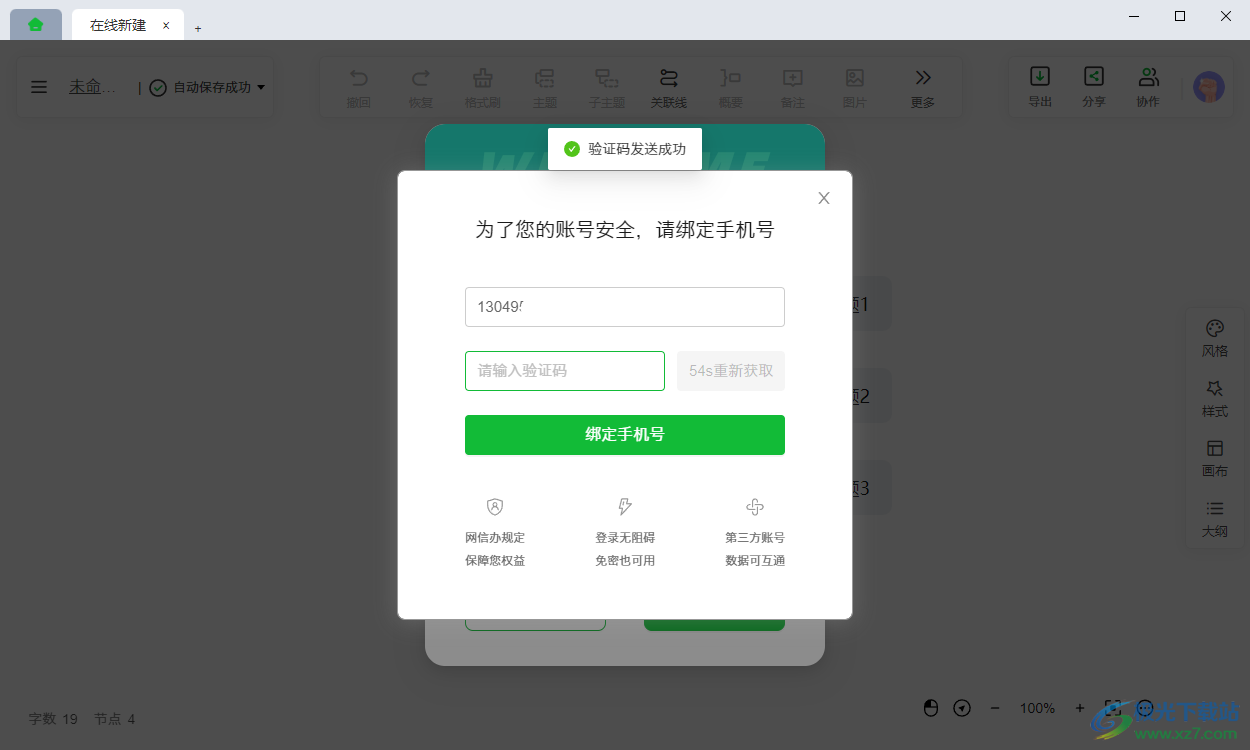
9、设计界面如图所示,可以查看历史版本设计内容,可以在中心主题双击输入内容
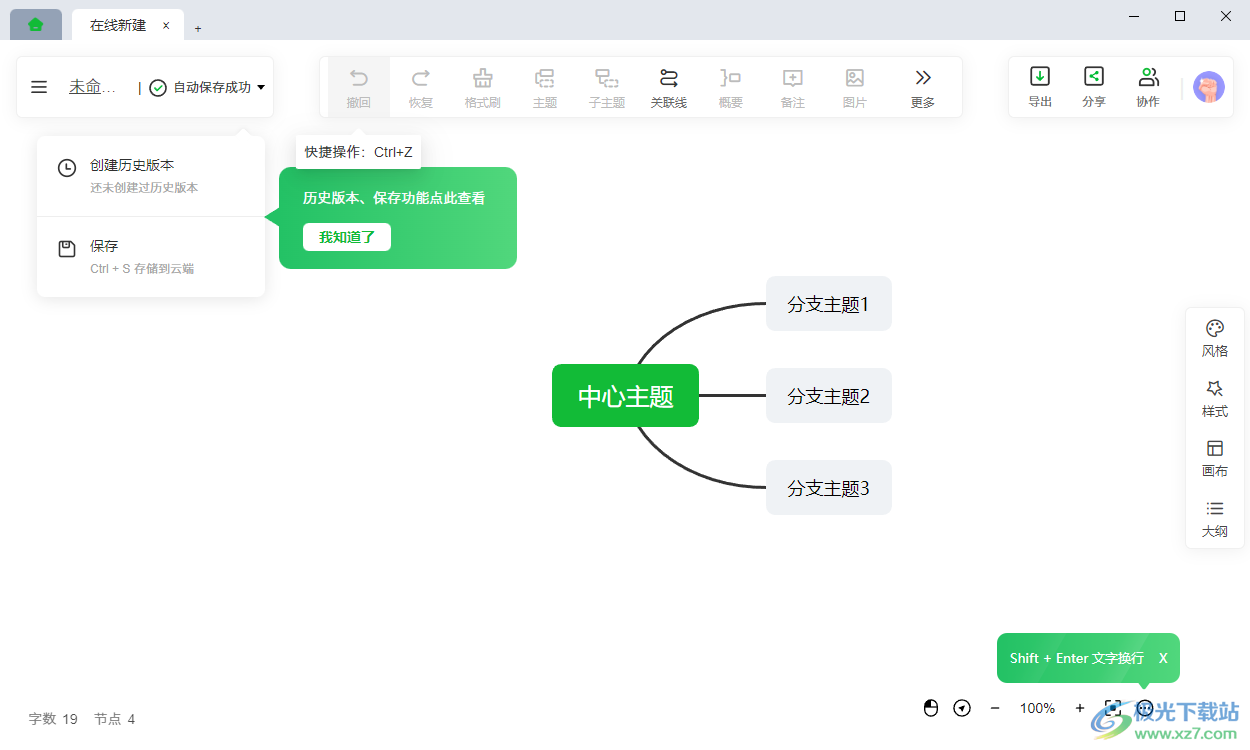
10、内容编辑非常简单,想要输入什么内容就双击界面,从而开始输入文字内容
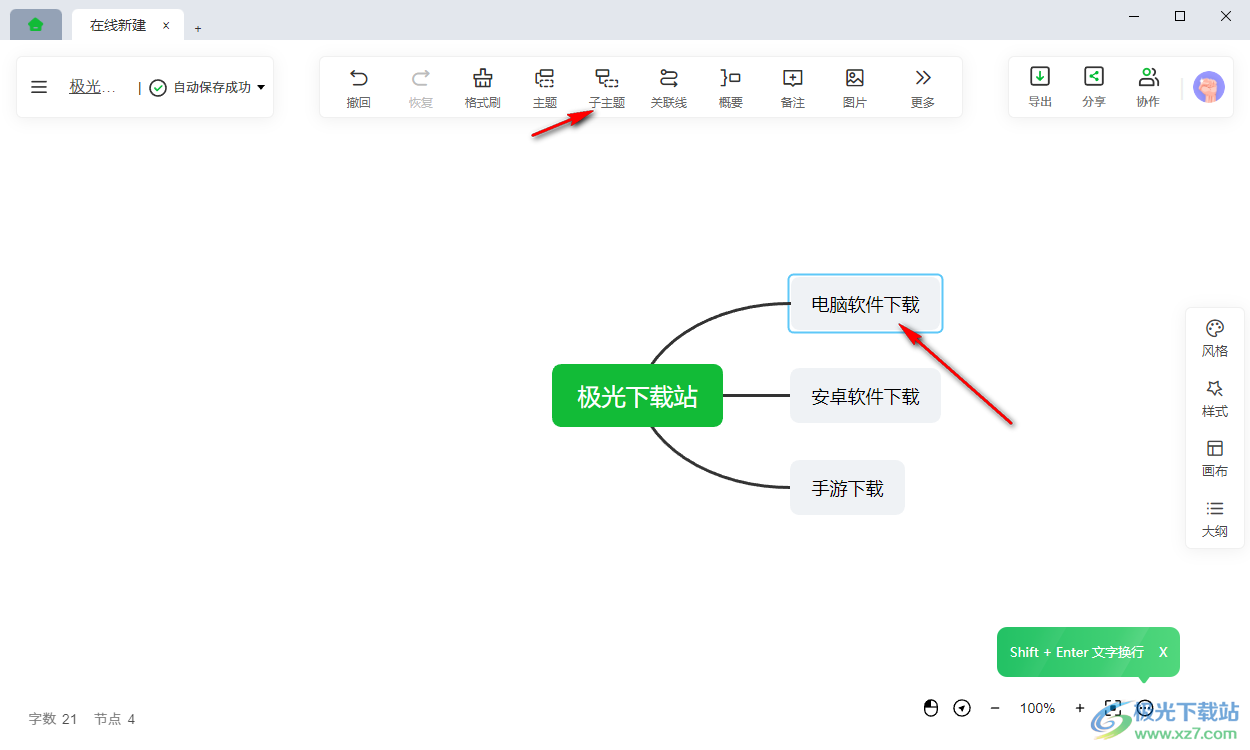
11、点击Tab按钮可以创建同级主题,点击回车enter按钮可以添加子主题
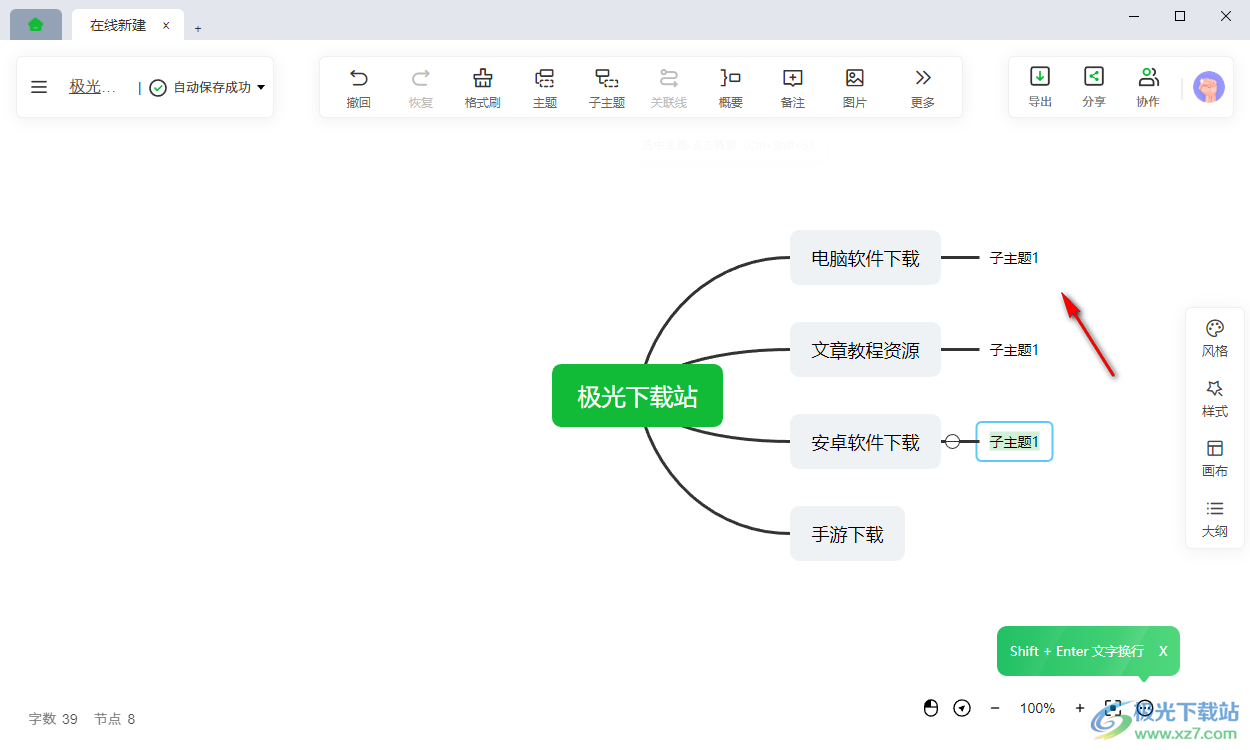
12、设计的过程还是很简单的,只要添加主题内容,输入文字就可以完成思维导图设计
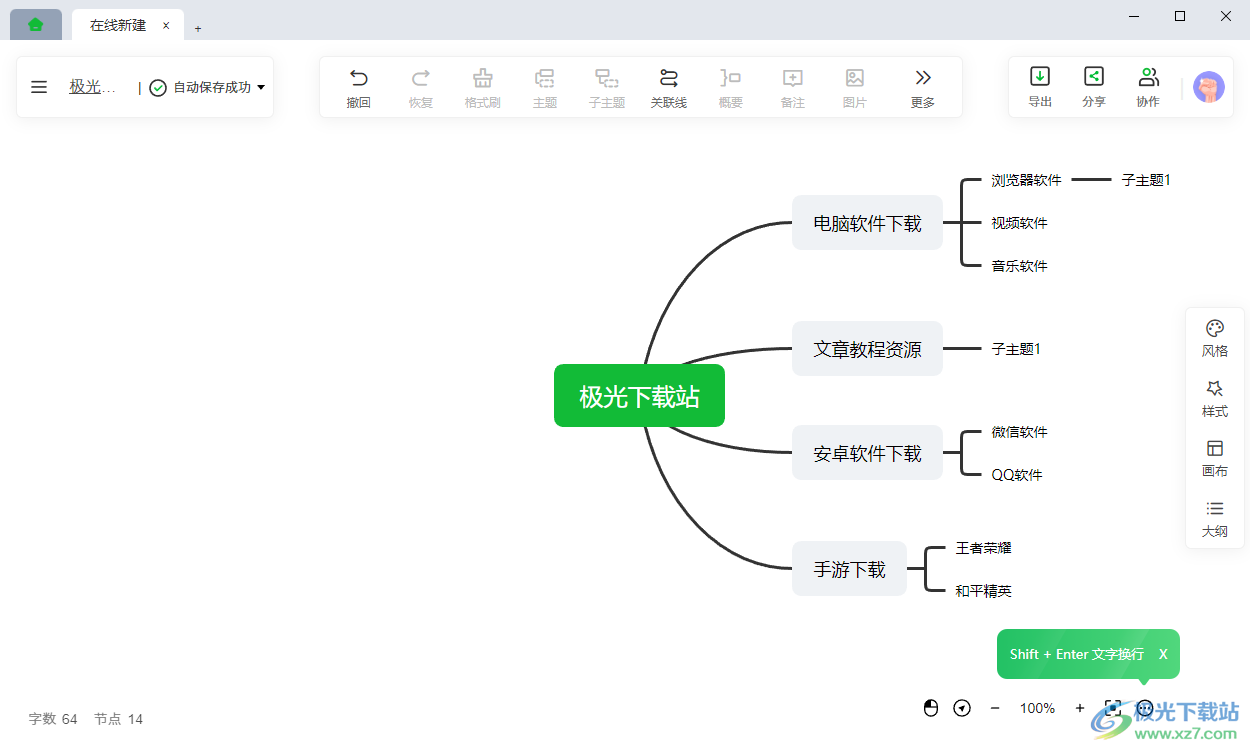
13、右侧显示样式设置界面,可以设置字体,可以设置形状,可以设置结构,设置边框
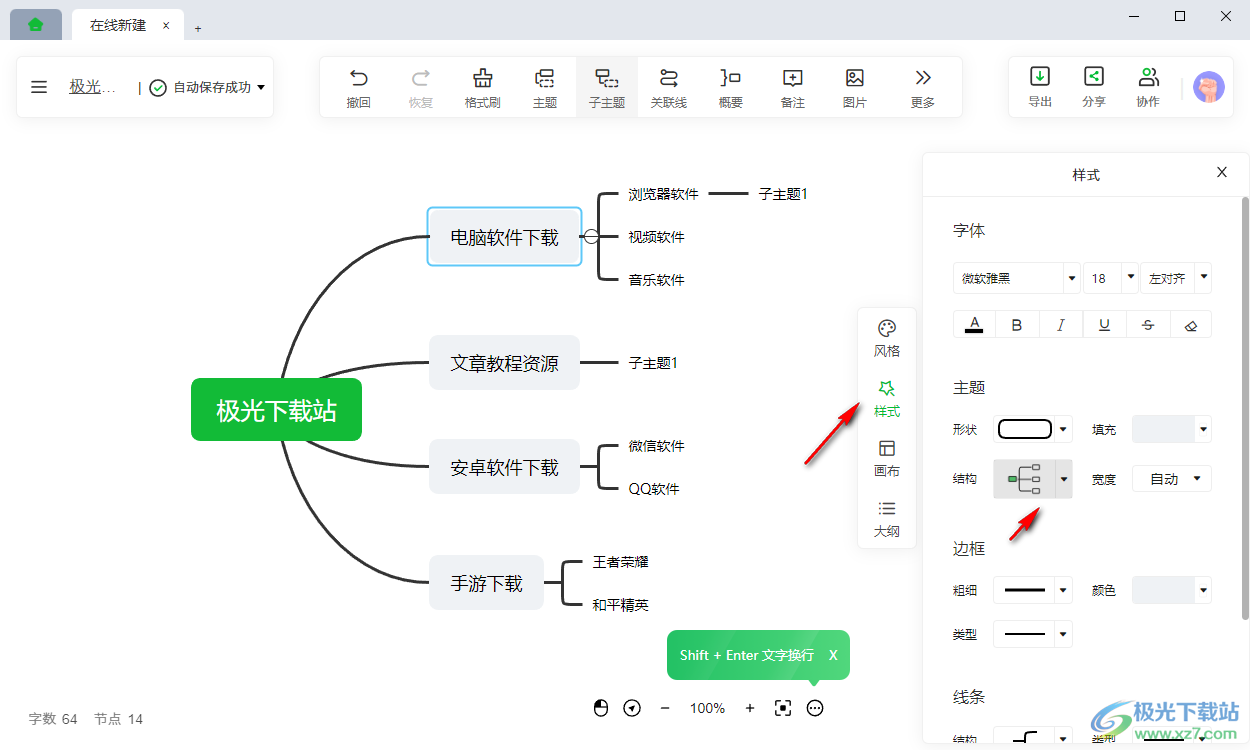
14、显示风格内容,可以选择您喜欢的一种风格设计思维导图
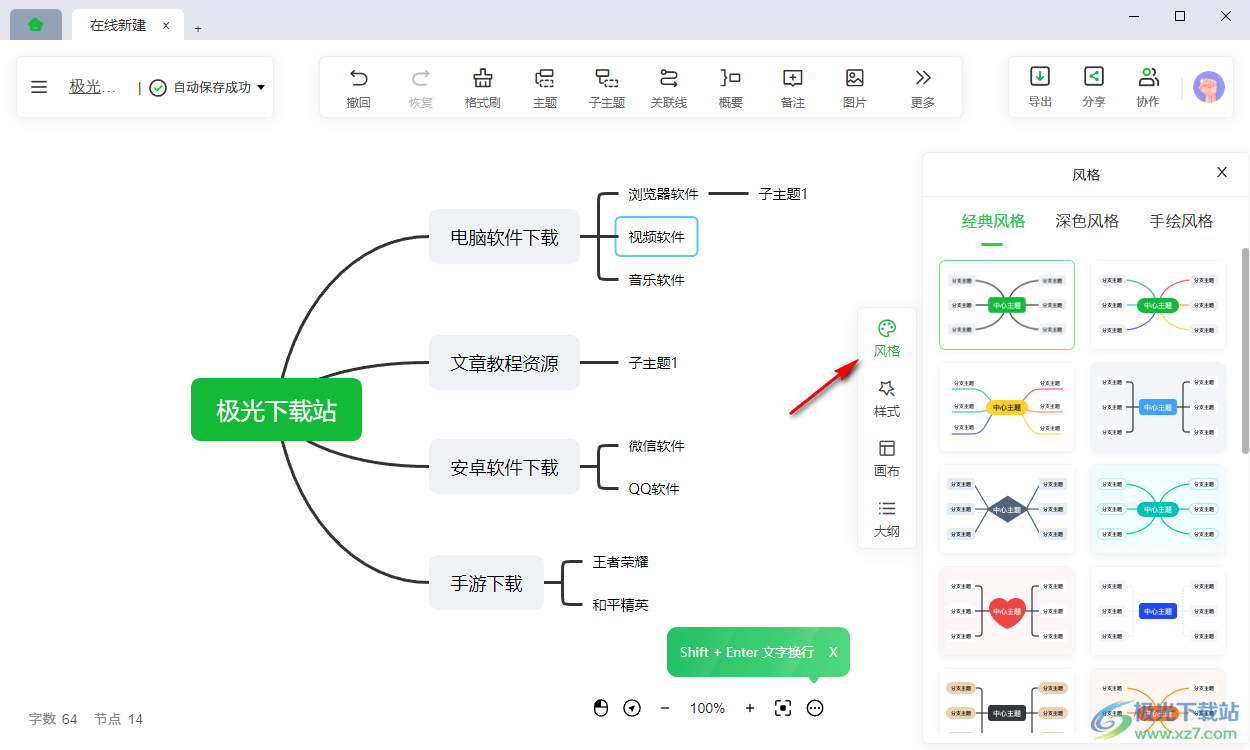
15、显示非常多的结构内容,鼠标点击就可以自动替换思维导图设计效果
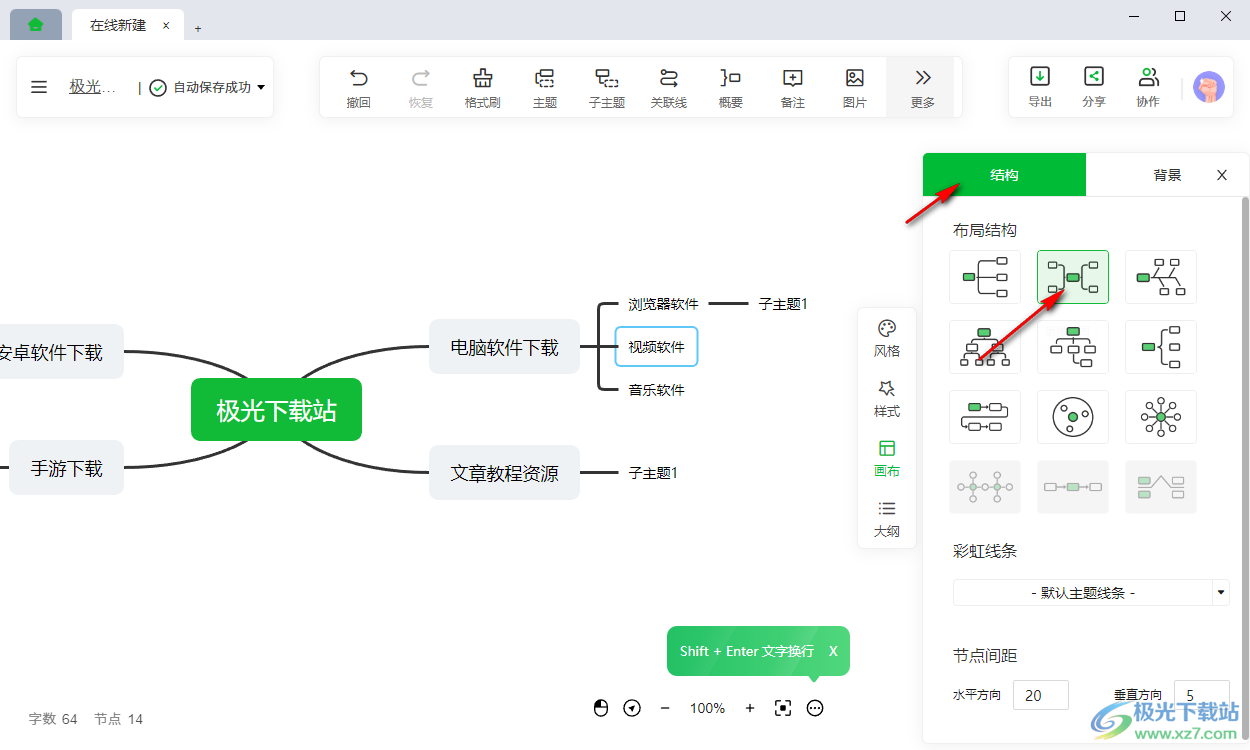
16、这里是背景设计界面,可以选择一种新的背景颜色替换思维导图,设计完毕直接在顶部点击导出
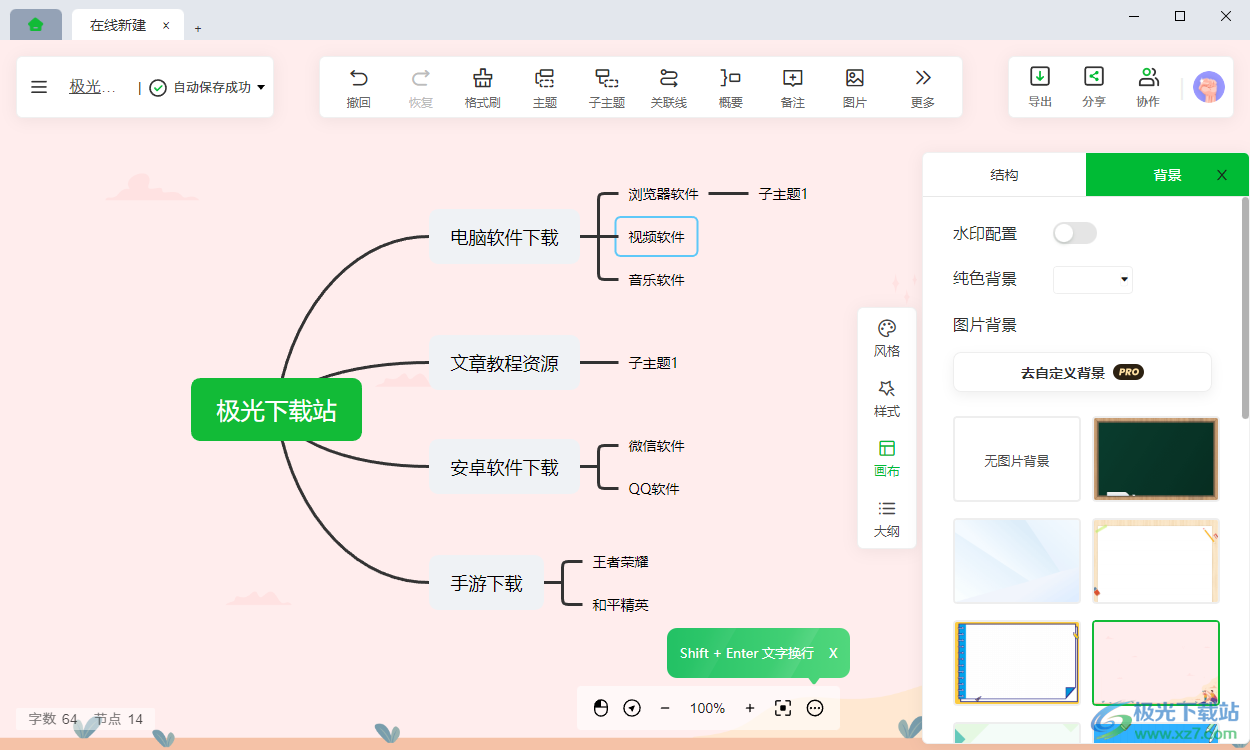
17、显示大纲内容,从这里可以查看到节点的信息,输入错误的信息也容易发现
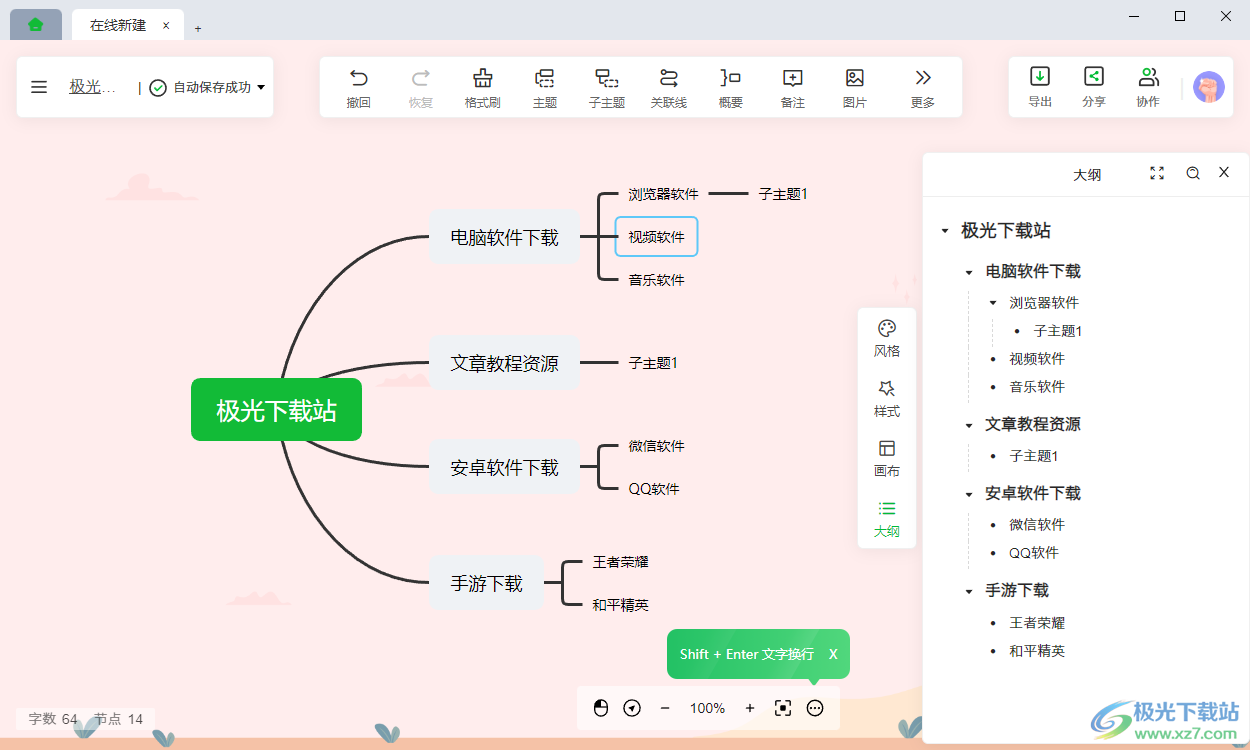
18、顶部是经常使用的添加功能,可以直接在软件添加图像,也可以点击更多按钮添加附件内容
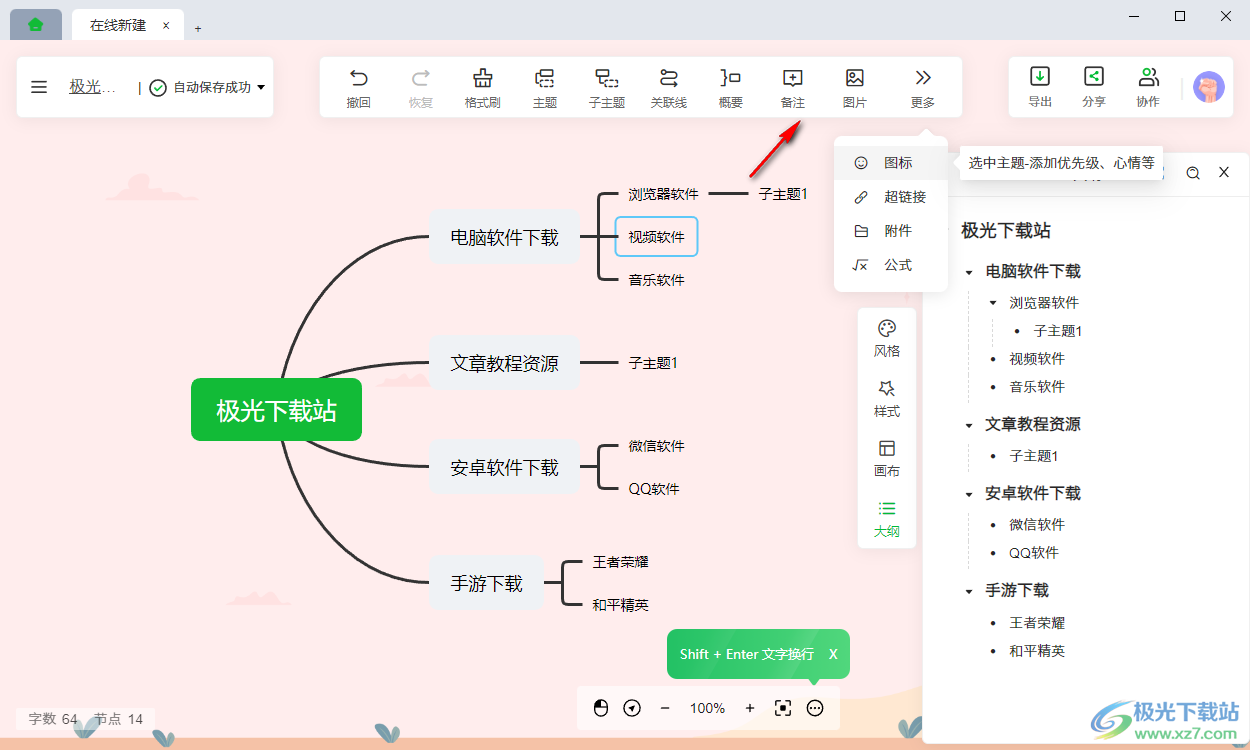
19、导出界面如图所示,可以选择保存为图像,可以选择保存为PDF格式
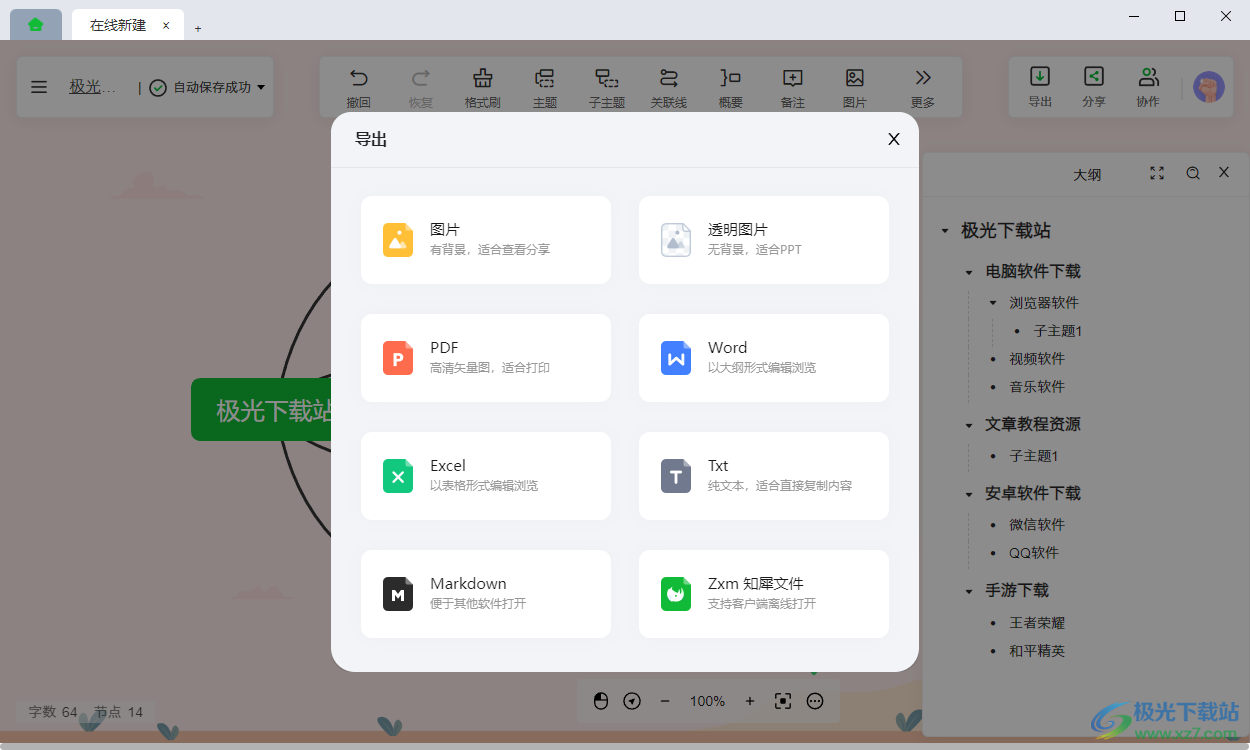
20、如图所示,直接保存当前设计的思维导图为“极光下载站.png”
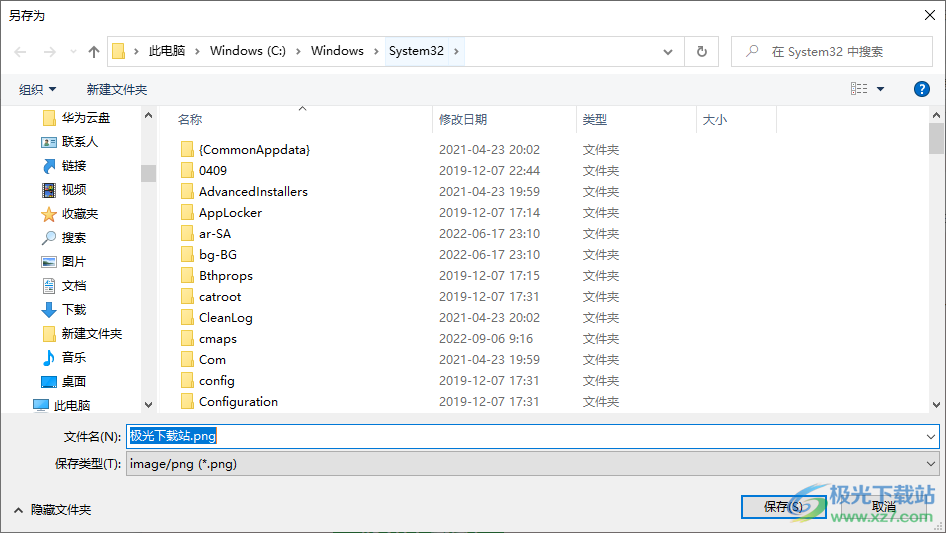
更新日志
多项功能新增与优化
支持设置新建文件的默认风格,快速应用您喜爱的风格,推荐体验!
支持导入Xmind文件中的图片/备注/公式/关联线/超链接,导入能力更强了
主题和画布右键菜单支持更多操作,右键菜单爱好者不可错过
支持收藏和复制被分享的文件夹或文件,管理分享文件更便捷
下载地址
- Pc版
知犀思维导图电脑版 3.2.4
本类排名
本类推荐
装机必备
换一批- 聊天
- qq电脑版
- 微信电脑版
- yy语音
- skype
- 视频
- 腾讯视频
- 爱奇艺
- 优酷视频
- 芒果tv
- 剪辑
- 爱剪辑
- 剪映
- 会声会影
- adobe premiere
- 音乐
- qq音乐
- 网易云音乐
- 酷狗音乐
- 酷我音乐
- 浏览器
- 360浏览器
- 谷歌浏览器
- 火狐浏览器
- ie浏览器
- 办公
- 钉钉
- 企业微信
- wps
- office
- 输入法
- 搜狗输入法
- qq输入法
- 五笔输入法
- 讯飞输入法
- 压缩
- 360压缩
- winrar
- winzip
- 7z解压软件
- 翻译
- 谷歌翻译
- 百度翻译
- 金山翻译
- 英译汉软件
- 杀毒
- 360杀毒
- 360安全卫士
- 火绒软件
- 腾讯电脑管家
- p图
- 美图秀秀
- photoshop
- 光影魔术手
- lightroom
- 编程
- python
- c语言软件
- java开发工具
- vc6.0
- 网盘
- 百度网盘
- 阿里云盘
- 115网盘
- 天翼云盘
- 下载
- 迅雷
- qq旋风
- 电驴
- utorrent
- 证券
- 华泰证券
- 广发证券
- 方正证券
- 西南证券
- 邮箱
- qq邮箱
- outlook
- 阿里邮箱
- icloud
- 驱动
- 驱动精灵
- 驱动人生
- 网卡驱动
- 打印机驱动






































网友评论